



물 빠진 것처럼 흐릿한 모니터 문제 해결하기
모니터를 구매하셨는데 아래 사진과 같이 다른 모니터와 비교를 해봐도 물빠진 색감마냥 흐릿하게 보이는 문제를 겪고 계신분들이 있습니다.
이는 모니터의 문제일 수 도 있지만 대부분 설정이 잘못된 것입니다.
이 증상의 주 공통점은 HDML 단자로 연결을 하신 경우입니다.
HDMI를 사용할때 HDTV 호환성을 위해 색상 출력범위가 TV용 설정에 맞게 기본값으로 설정되어 있어서 그렇습니다.
이 설정을 수정해주면 모니터의 물빠진 색감을 많이 완화 시킬 수 있습니다. (완전 다릅니다.)

[왼쪽 모니터 물빠진 색감 / 오른쪽 정상 모니터]
<엔비디아.Nvidia> 지포스 계열 그래픽 카드를 사용하시는 경우
[1] 바탕화면에 오른쪽 마우스를 클릭하면 NVIDIA 제어판을 클릭해줍니다.
(* 엔비디아 제어판이 없는 경우 그래픽카드 드라이버를 재설치 해주세요.
설치하실때 익스피리언스 및 HD오디오 두개 선택을 체크해제 하시고 나머지 모두 설치 해주세요.)
[2] 제어판이 열렸으면 '해상도 변경' 누르시고 오른쪽 하단에
'NVIDIA 컬러 설정 사용'을 클릭하신 후 출력 색 형식을 'RGB'로 해주시고 출력 동적 범위를 '전체'로 해주세요.
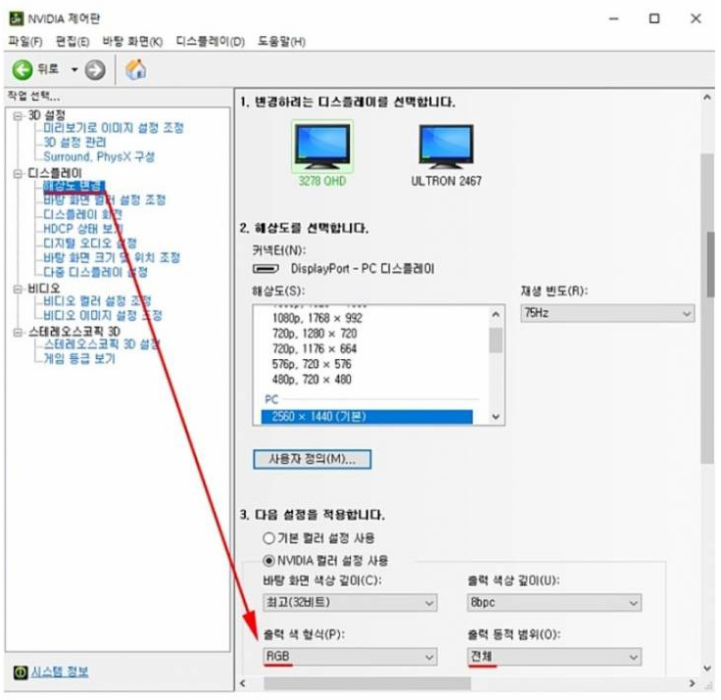
[3] 위 문제로도 물 빠진 색감은 해결이 가능합니다.
다만 추가로 비디오 컬러 설정 조정 부분에서 고급 탭에 동적범위를 전체로 해주시면
동영상 감상시 짙은 색감을 느끼실 수 있으니 되도록 아래 사진처럼 바꿔 주시는 것을 추천합니다.
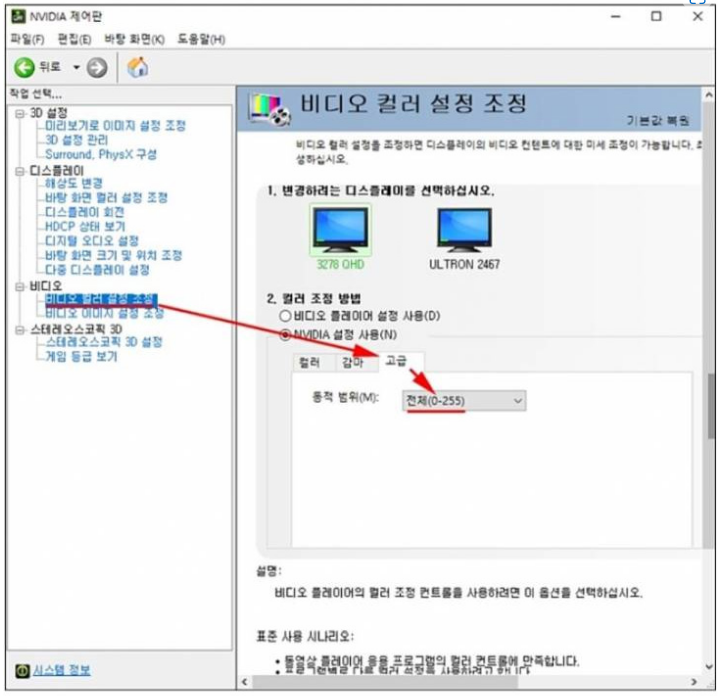
[!] 4K 고해상도 디스플레이를 사용하시는 분이라면 엔비디아 제어판에서
바탕 화면 컬러 설정 조정 부분에서 디스플레이에 보고된 콘텐츠 유형을 '전체 화면 비디오'로 바꿔주세요.
4K 영상 재생할때 전체화면 전환시 깜빡 거리는 현상을 없앨 수 있습니다.
[1] 바탕화면에 오른쪽 마우스를 클릭하면 인텔 HD 그래픽 제어판 항목이 있습니다. (제어판에 있는 경우도 있습니다.)
(* HD 그래픽 제어판이 없는 경우 메인보드 제조사 홈페이지에 방문하셔서 내장 그래픽 드라이버를 설치해주세요.)
[2] 인텔 HD 그래픽 제어판이 열렸으면 일반 설정 부분을 누르고 오른쪽 하단에 양자화 범위 부분에서 '전체 범위'로 선택해주시면 됩니다.
<암드.AMD>라데온 계열 그래픽카드를 사용하시는 경우
[1] AMD 그래픽 드라이버 제어판을 엽니다. (AMD Catalyst Control Center)
[2] 왼쪽에 내 디지털 평면 패널을 클릭하시고 아래에 픽셀 형식 부분을 들어가셔서 오른쪽에 픽셀 형식 선택을 'RGB 4:4:4 픽셀 형싱 PC 표준(전체 RGB)'로 변경하시면 됩니다.

| 제목 | 작성자 | 작성일 |
|---|---|---|
댓글목록 0